15 configurações essenciais e tarefas de otimização após instalar o WordPress pela primeira vez
Publicados: 2016-03-13
Novo no WordPress? Bem, você não está sozinho.
Todo blogueiro on-line e pensador inteligente que deseja ter presença on-line precisa iniciar um blog algum dia. Este é the WordPress optimization guide para todos.
As coisas importantes primeiro:
Aqui estão os passos para começar seu primeiro blog.
Além disso, você pode configurar seu site WordPress localmente no seu Mac ou Windows usando o MAMP. Essas etapas dificilmente podem levar algumas horas. Deve ser super rápido.
Agora vamos começar as tarefas de otimização:
Você precisa ajustar seu site WordPress. Tweaking seu site WordPress recém-criado para melhor security e speed pode levar dias. Neste tutorial, veremos uma lista de coisas que você deve executar após configurar o WordPress pela primeira vez
Eu pessoalmente mudei e instalei blogs algumas vezes. Nós fornecemos um serviço completo de design de sites há algum tempo, mais de 8 anos. Durante esses 8 anos, montamos o WordPress mais de mil vezes.
Este tutorial contém a maioria dos truques que aplicamos após cada instalação do WordPress.
Dupla verificação!!
Com base em seus requisitos personalizados, você pode precisar de mais ajustes, mas abaixo se aplica a todas as configurações básicas do WordPress.
Abordaremos todos os tópicos abaixo aqui:
- Atualizar links permanentes
- Alterar configurações de mídia
- Alterar as configurações de data e hora
- Limpar a seção de cabeçalho do WordPress
- Pare todos os Cron Jobs desnecessários
- Proteja seu diretório cPanel wp-content/
- Alterar o nome de usuário padrão do WordPress
- Ocultar erros de login
- Parar de salvar todas as revisões de postagem
- Método .hatches para acelerar o site – site WordPress super rápido
- Remova emojis desnecessários e incorpore scripts
- Dicas sobre como remover temas e plugins desnecessários
- Instale os principais plug-ins essenciais do WordPress
- Melhor pesquisa personalizada do usuário do Google do que a pesquisa do WordPress
- Configure o Google Feedburner, Analytics e Search Console da maneira certa
O tutorial abaixo também funciona se você tiver perguntas abaixo:
- As 10 coisas mais importantes para fazer depois de instalar o WordPress
- Coisas que você deve fazer depois de instalar o WordPress
- Configurações essenciais após a instalação do WordPress
- O que fazer depois de instalar o wordpress
- O que fazer depois de instalar o WordPress
- Próximo passo depois de instalar o wordpress
- Os primeiros passos após uma nova instalação do WordPress
Vamos começar:
Etapa 1 - atualizar links permanentes
- Vá para o painel de administração do WordPress
- Clique em
Settings->Permalinks - Clique
save changes
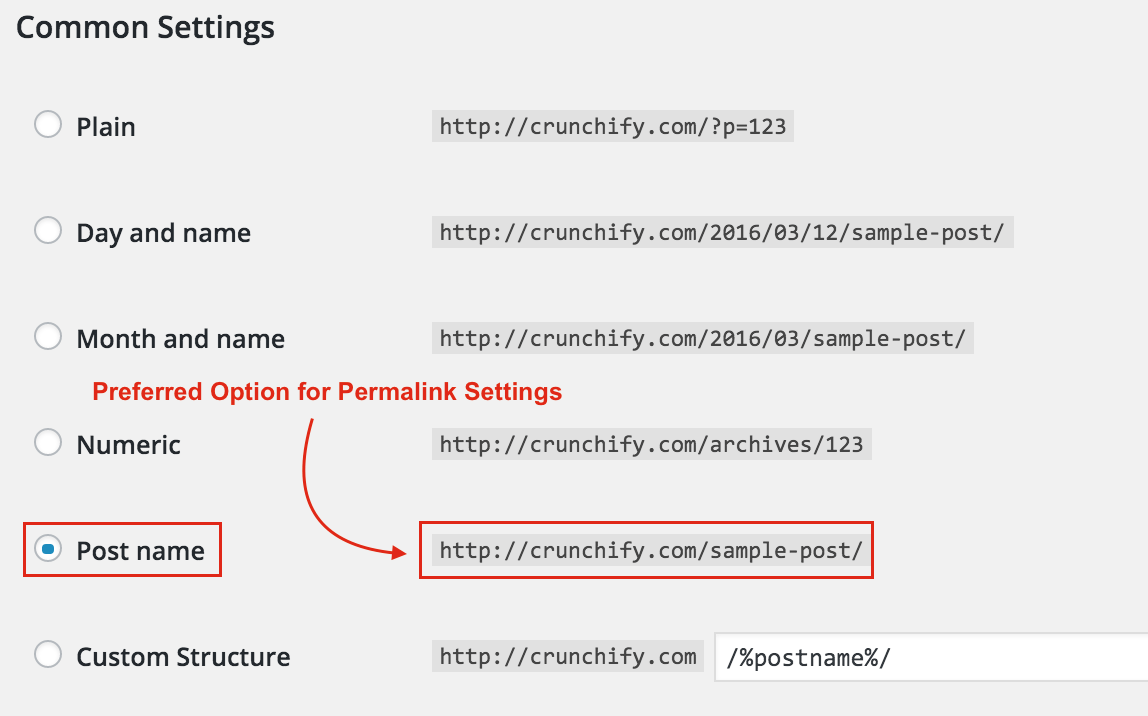
Permalink é uma estrutura de URL de suas postagens de blog. Existem várias estruturas de URL que o WordPress fornece, mas acredito que Post Name é amplamente usado em todo o mundo.
Nos primeiros dias as pessoas estavam falando sobre as vantagens de SEO para Month and name , mas eu pessoalmente não acredito nisso. Depois de clicar em Save Changes , ele criará o arquivo .htaccess na pasta raiz do seu site.
Se você usar o FileZilla para verificar o conteúdo do arquivo. Abaixo uma captura de tela sobre o arquivo .htaccess no root directory do Crunchify.
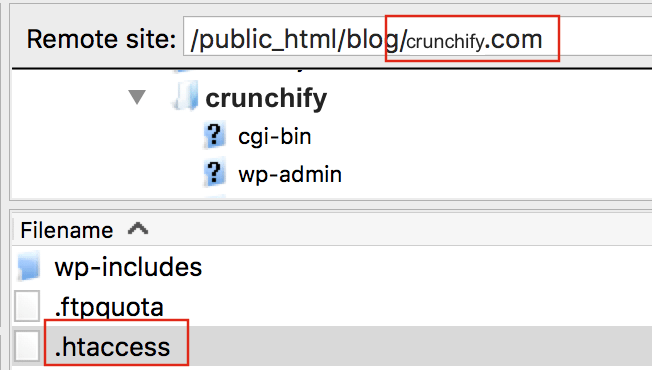
No nosso caso, o WordPress coloca as entradas abaixo no arquivo .htaccess .
|
1 2 3 4 5 6 7 8 9 10 11 |
# BEGIN WordPress < IfModule mod_rewrite . c > RewriteEngine On RewriteBase / RewriteRule ^ index \ . php $ - [ L ] RewriteCond % { REQUEST_FILENAME } ! - f RewriteCond % { REQUEST_FILENAME } ! - d RewriteRule . / index . php [ L ] < / IfModule > # END WordPress |
Etapa 2 Alterar as configurações de mídia
Se você deseja carregar todas as suas imagens de preferência de um subdomínio, tente desativar a caixa de seleção Organizar meus uploads em pastas baseadas em mês e ano.
Com isso, seus backups do WordPress serão mais gerenciáveis (os arquivos enviados podem ser copiados separadamente). Se você está pensando em usar um domínio diferente, ele permitirá downloads paralelos no navegador. Melhor tempo de carregamento da página
- Vá para Configurações -> página de mídia
- Desativar opção para ==> Organizar meus uploads em pastas baseadas em mês e ano
- Defina
WidtheHeightcomo 0 se você acha que seu tema não usará esses tamanhos de imagem
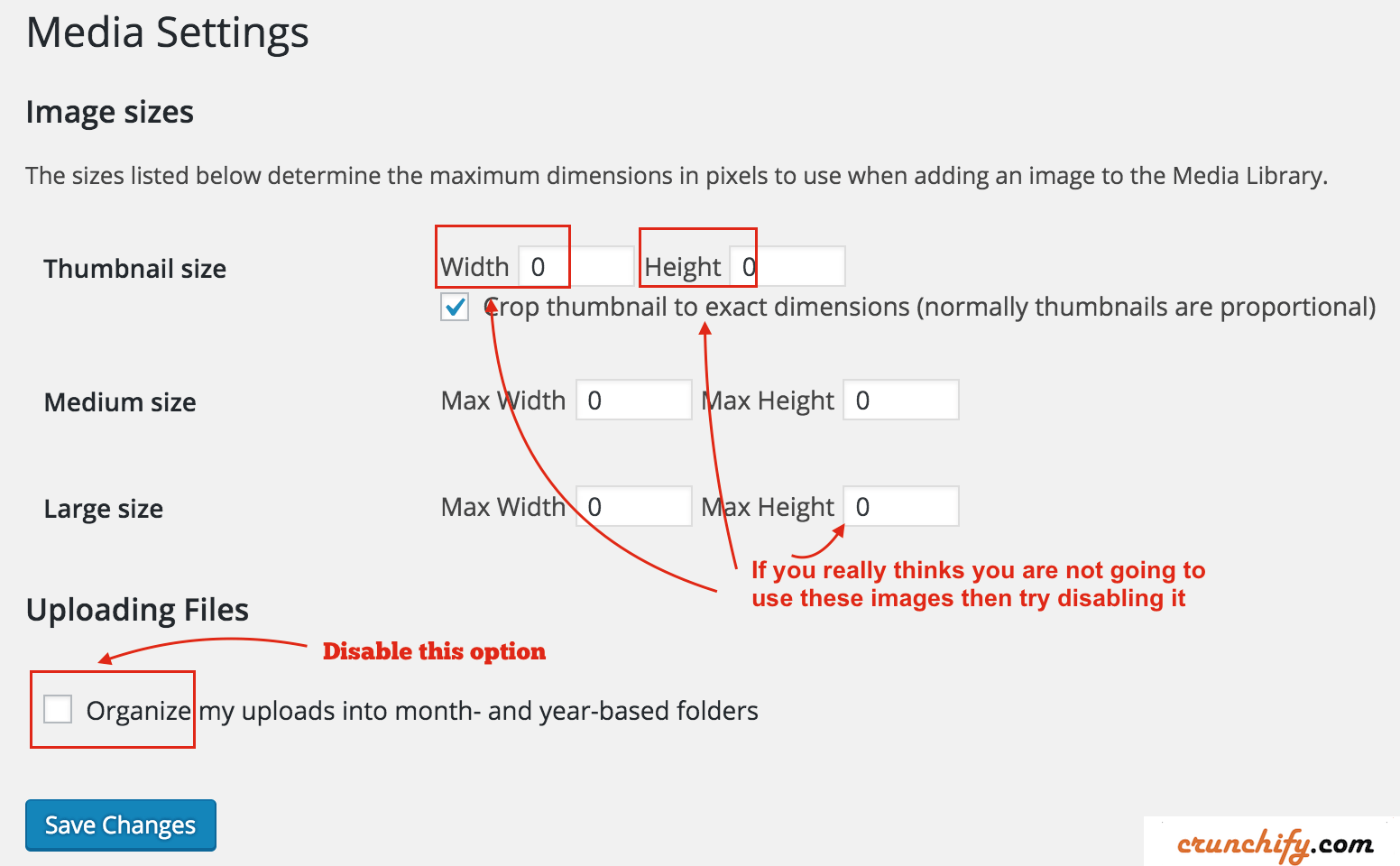
Se você precisar de um novo tamanho de imagem em destaque, poderá adicioná-lo ao arquivo functions.php do tema. No meu caso, preciso do tamanho de 300x100 px para a imagem em destaque na página inicial.
O código abaixo fará o truque:
|
1 2 |
//* Add new featured image size add_image_size ( 'grid-featured' , 300 , 100 , TRUE ) ; |
Também sugiro add compression on uploaded image , o que pode reduzir significativamente o tamanho do arquivo de mídia, o que acelera o site. Aqui está o tutorial detalhado: WP Smush ou EWWW Image Optimizer?
Etapa 3
Vá para Settings -> página General e altere seu fuso horário. O fuso horário padrão pode não estar correto.
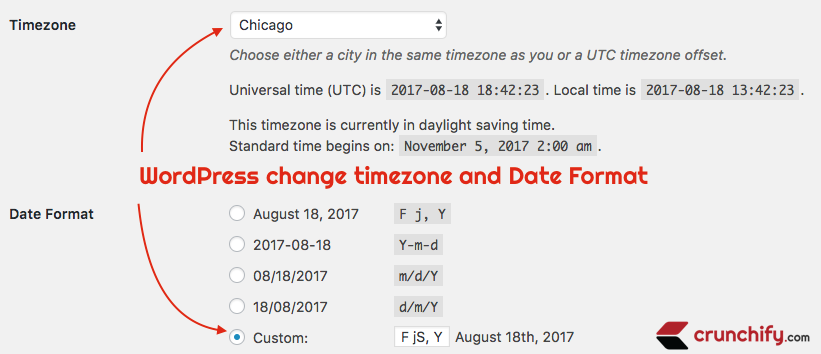
Passo 4
Limpe o cabeçalho do WordPress. Coloque abaixo no arquivo function.php do seu tema para remover cabeçalhos desnecessários que estão sendo adicionados ao cabeçalho do site.
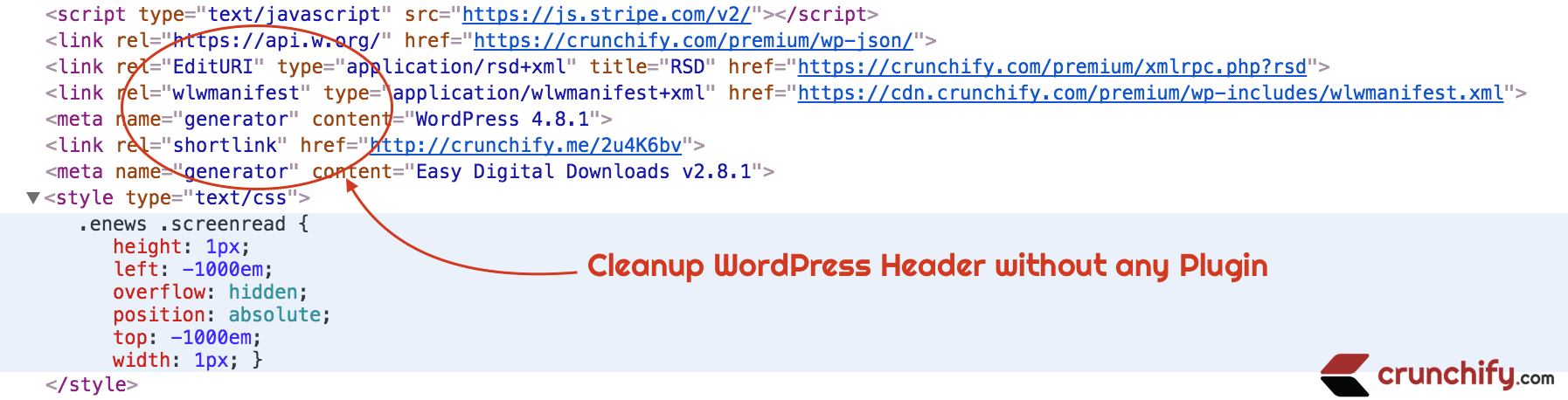
Siga o tutorial detalhado sobre como limpar a seção de cabeçalho do WordPress?
Passo-5
Bloqueie cron jobs desnecessárias. No meu caso, eu uso o Disqus e ele executa tarefas desnecessárias de sincronização de comentários do cron. Adicione abaixo ao seu site para evitar cron jobs desnecessários.
|
1 2 3 4 5 6 7 8 9 10 11 12 |
< IfModule mod_rewrite . c > RewriteEngine On RewriteCond % { QUERY_STRING } ! = "" RewriteCond % { QUERY_STRING } ! ^ s = . * RewriteCond % { QUERY_STRING } ! ^ cx = . * RewriteCond % { QUERY_STRING } ! ^ q = . * RewriteCond % { QUERY_STRING } ! ^ url = . * RewriteCond % { QUERY_STRING } ! ^ p = . * RewriteCond % { QUERY_STRING } ! ^ ver = . * RewriteCond % { REQUEST_URI } ! ^/ wp - admin . * RewriteRule ^ ( . * ) $ / $ 1 ? [ R = 301 , L ] < / IfModule > |
Isto é o que colocamos atualmente em nosso final. Se você quiser aprender mais do que seguir este tutorial detalhado que escrevi algumas semanas atrás.

Passo-6
Adicione a linha abaixo ao arquivo .htaccess. Must rule para proteger o conteúdo do seu site.
|
1 |
Options All - Indexes |
Isso impedirá que as pessoas naveguem na pasta do seu site. Tente visitar a pasta de upload do seu site.
ou seja, http://<your_blog>/wp-content/uploads/ e certifique-se de que nenhum dos arquivos esteja visível no navegador.
Passo-7
Altere o nome de usuário padrão admin .
- Tente acessar o cPanel
- Abra a tabela wp_users
- Altere o nome de usuário para o seu desejo. Você precisa alterá-lo para um nome de usuário melhor e imprevisível. Não vamos permitir que hackers adivinhem o nome de usuário
Além disso, prevent all login errors colocando abaixo o arquivo functions.php do tema.
|
1 2 3 4 |
function crunchify_prevent_login_error ( ) { return '' ; } add_filter ( 'login_errors' , 'crunchify_prevent_login_error' ) ; |
Passo-8
Adicione abaixo ao arquivo wp-config.php . Você absolutamente não precisa salvar mais histórico de revisões. Ele simplesmente aumentará a carga em seu site.
|
1 2 3 |
define ( 'WP_POST_REVISIONS' , 3 ) ; // only allow 3 post revisions define ( 'AUTOSAVE_INTERVAL' , 120 ) ; // set default save interval to 2 mins |
Deseja realizar a limpeza completa do banco de dados WordPress? Este é um tutorial obrigatório e você deve seguir cada etapa geralmente a cada 6 meses.
Passo-9
Se você estiver usando o comentário padrão do WordPress, adicione abaixo ao arquivo functions.php para evitar a exibição de conteúdo .html.
Além disso, é melhor parar de carregar a barra de administração.
|
1 2 3 |
add_filter ( 'pre_comment_content' , 'esc_html' ) ; // remove html from comment add_filter ( 'show_admin_bar' , '__return_false' ) ; // disable admin bar |
Meta de otimização de velocidade da Etapa 10
Siga cada tutoriais cuidadosamente. Isso irá acelerar significativamente a velocidade do seu site.
- Método .htaccess: acelere o WordPress aproveitando o cache do navegador via .htaccess
- outros truques: Top 5 truques úteis sobre como acelerar o WordPress
Veja o que os outros estão dizendo
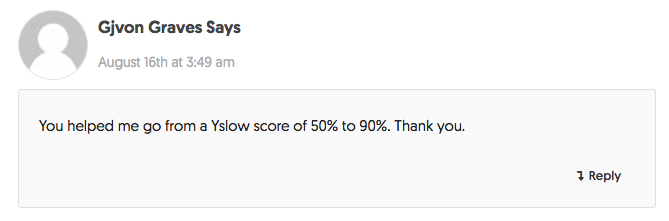
Passo-11
- Pare de carregar
emoji scripts. Por favor, siga o tutorial como parar de carregar o WP Emoji, que escrevi alguns dias atrás. - Desative o Auto
Embed Scriptpara WordPress 4.4. Por favor, siga o tutorial sobre como desabilitar o script de incorporação automática, que escrevi alguns dias atrás.
Passo-12
Remova themes e plugins desnecessários. Não é absolutamente necessário manter temas e plugins antigos que não estão em uso. Basta excluir do seu painel de administração.
Passo-13
Adicione plugins essenciais do WordPress. Certifique-se de não adicionar plugins indesejados no site. Pode encher seu banco de dados do WordPress com dados desnecessários e pode tornar seu site mais lento.
Passo-14
Adicione sua própria pesquisa personalizada do Google e não use a opção de pesquisa padrão do WordPress. Eu quero dizer isso - não ignore isso. Você precisa disso para que os usuários obtenham os melhores resultados de pesquisa do seu site.
Passo-15
Configure abaixo 3 serviços do Google que eu uso diariamente:
- Google Feedburner
- Google Search Console
- Google Analytics
Esta é uma lista abrangente e útil para todos os blogueiros do WordPress revisarem. Eu costumo revisitar este post a cada 3 meses e atualizar, se necessário. Deixe-me saber se você gostaria de adicionar seus passos favoritos depois de instalar o WordPress pela primeira vez.
